
Bu yazılım, sürücülerinizi çalışır durumda tutar, böylece sizi yaygın bilgisayar hatalarından ve donanım arızalarından korur. Tüm sürücülerinizi şimdi 3 kolay adımda kontrol edin:
- DriverFix'i indirin (doğrulanmış indirme dosyası).
- Tıklayın Taramayı Başlat tüm sorunlu sürücüleri bulmak için.
- Tıklayın Sürücüleri güncelle yeni sürümleri almak ve sistem arızalarını önlemek için.
- DriverFix tarafından indirildi 0 okuyucular bu ay
Muhtemelen bildiğiniz gibi, sahip olduğunuz bölüm işletim sistemi yüklü (genellikle C sürücüsü) her zaman yeterli boş alana sahip olmalıdır. Bu genellikle gelecekteki güncellemelerden kaynaklanır ve bu, Windows'un geçici dosyalar için yeterli alana sahip olduğundan emin olmak içindir.
Hatta, yeterli boş alanınız olmadığı için belirli bir programı veya oyunu yükleyemediğinizi belirten bir hatayla da karşılaşabilirsiniz. sistem bölümü.
Bu nedenle, biraz yer açmak için dosyaları bölümler arasında taşımak her zaman iyi bir fikirdir.
Sorun şu ki, tüm dosyalar Kopyala ve Yapıştır kullanılarak basitçe taşınamaz. İyi bir örnek, bilgisayarınızı daha fazla kullandıkça genellikle ilk büyüyen Belgelerim klasörüdür.
Bu nedenle, bu tür kişisel dosyaları başka bir bölüme nasıl aktarabileceğinizi ve bunları nasıl çalışır durumda tutabileceğinizi adım adım göstermek için bu makaleyi oluşturduk.
Kişisel klasörleri başka bir sürücüye nasıl aktarabilirim?
Yöntem, klasörün bazı dosya özelliklerini değiştirmeyi içerir ve aşağıdaki gibi yapılır:
- Aç Başlangıç menüsü
- tıklayın Kullanıcı adı Kullanıcı klasörünü açmak için
- Sağ tık yönlendirmek istediğiniz kişisel klasör
- Seç Özellikleri
- sekmesini tıklayın yer
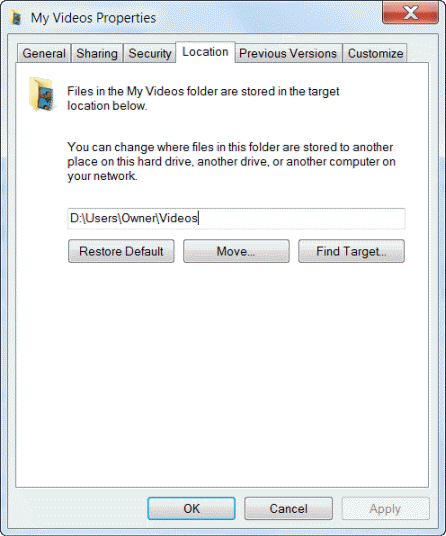
- Tıklayın Hareket
- Bu klasörü yeniden yönlendirmek istediğiniz konuma göz atın.
- Aşağıdakiler gibi bir dizi farklı konum seçebilirsiniz:
- Bu bilgisayardaki başka bir konum
- Bu bilgisayara bağlı farklı bir sürücü
- Ağdaki başka bir bilgisayar
- Aşağıdakiler gibi bir dizi farklı konum seçebilirsiniz:
- Dosyaları saklamak istediğiniz klasörü seçin
- Tıklayın Dosya Seç
- Tıklayın TAMAM MI
- Seç Evet tüm dosyaları yeni konuma taşımanız istendiğinde
Bunu yaparak, bir Kopyala-Yapıştır işlemi gibi işlevlerini etkilemeden klasörleri farklı bir sürücüye aktarabileceksiniz.
Farkına varmak: Yukarıda bahsedilen yöntem, kişisel klasörlerin aktarılmasında son derece etkili olsa da, hepsinde çalışmayacaktır. Bu yöntemin etkili olduğu kanıtlanan kişisel klasörlerin bir listesi:
- Kişiler
- masaüstü
- (Benim dökümanlarım
- İndirilenler
- Favoriler
- Bağlantılar
- (Benim müziğim
- (Benim resimler
- Kayıtlı Oyunlar
- Aramalar
- (Videolarım
Bu yöntemle taşınan diğer kişisel klasörler işlevselliğini kaybedebilir ve hatta güncellemeye çalışırken sorunlara neden olabilir.
Sistem sürücüsünü boşaltmak için başka hangi yöntemleri kullanıyorsunuz? Aşağıdaki yorum bölümünde bize bildirin.
İLGİLİ MAKALELER KONTROL EDERİZ:
- Canlı Posta dosyaları Windows 7'den Windows 10'a nasıl aktarılır
- Windows 7'den Windows 10'a yer imleri nasıl aktarılır
- Yüklü programları Windows 7'den Windows 10'a kolayca aktarın


